- Unity 사용자 매뉴얼(2019.1)
- Unity 서비스
- Unity 콜라보레이트
- Unity 콜라보레이트 설정
Unity 콜라보레이트 설정
서비스 활성화
일반적으로 Unity 서비스는 기본적으로 활성화되어 있습니다. 프로젝트 생성 동안 설정을 지정하여 Unity 서비스를 비활성화할 수 있습니다. Unity 서비스를 비활성화하면 Collaborate를 사용할 때 다시 활성화해야 합니다. 자세한 내용은 Unity 서비스용 프로젝트 설정을 참조하십시오.
콜라보레이트는 사전 설치 Unity 패키지로 배포됩니다. Unity 패키지 관리자를 사용하여 콜라보레이트를 업데이트하거나 제거할 수 있습니다. Unity 패키지 관리자에 대한 자세한 내용은 패키지를 참조하십시오.
참고: Collab 버튼을 이용할 수 없는 경우에는 콜라보레이트 패키지가 설치되지 않았기 때문일 수 있습니다. Unity 패키지 관리자를 사용하여 다시 설치하십시오.
Unity 프로젝트에서 Collaborate를 활성화하려면 Unity 에디터 툴바에서 Collab 버튼을 클릭한 후 Start Now를 클릭하십시오.
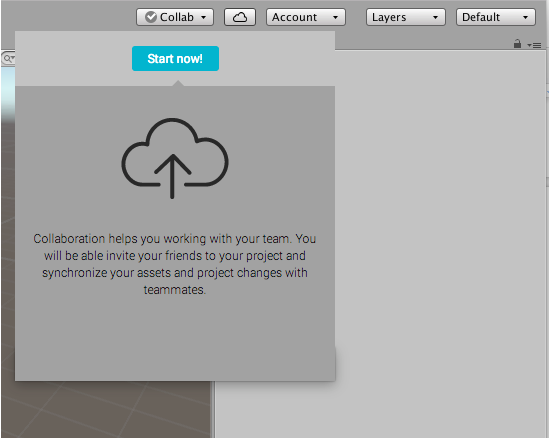
프로젝트에 변경 사항을 퍼블리시
새로 생성된 프로젝트에서 Collaborate를 활성화하면 프로젝트가 클라우드에 자동으로 퍼블리시됩니다.
Collaborate를 기존 프로젝트에 추가하려는 경우 프로젝트를 수동으로 퍼블리시해야 할 수 있습니다.
변경 사항을 반영하고 팀원들과 공유하려면 Collab 버튼을 클릭한 다음 Publish now를 클릭하십시오.

콜라보레이트 패키지 버전 2.0.0 이상을 사용하는 경우 Collab 드롭다운 창의 하단에 있는 Click to rescan 버튼을 클릭하여 변경된 파일 리스트를 수동으로 새로고침할 수 있습니다. 콜라보레이트 패키지 버전을 변경하는 방법은 서비스 개요를 참조하십시오.
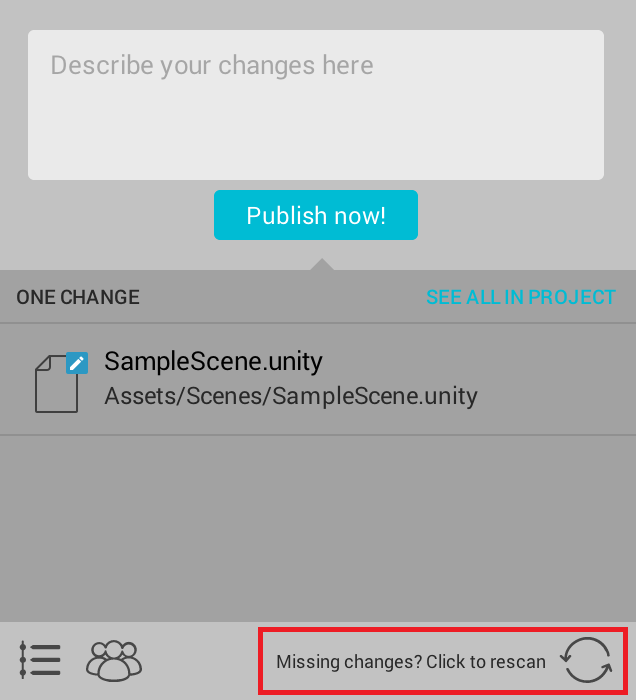
참고: 재스캔은 새로 변경된 파일이 있는지 확인합니다. 파일이 리스트에 있으면 변경 사항 재스캔을 다시 수동으로 실행할 필요가 없습니다.
프로젝트를 변경하면 Collaborate는 Collab 버튼에 위쪽 화살표를 표시하여 변경 사항이 퍼블리시되지 않았음을 표시합니다.
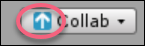
- 2019–04–24 편집 리뷰 없이 페이지 게시됨